如何使用Photoshop CC 新功能
2024-03-12 11:32:00 | 素材网
本文目录一览:

如何使用Photoshop CC 2014新功能
Photoshop CC 2014较之先前的来说启动和运行速度明显快很多,同时Photoshop CC 2014中新增了许多有用的智能型的增强功能,让我们使用起来更为便捷。下面我们来看一下如何使用Photoshop CC 2014新功能:
一、启用实验性功能
Photoshop CC 2014中,还新增了不少实验性功能,大家可以尝试一下:
1、为高密度显示屏增加200%用户界面的缩放
2、可启动多色调3D打印
3、触控手势
这些实验性功能并不是为实际生产而准备的,因此使用时需要更加谨慎。使用实验性功能步骤:
1)、选择“首选项”>“实验性功能”;
2)、选择你想要使用的实验性功能,例如,选择“启动多色调打印”;
3)、单击“确定”;
4)、重新启动Photoshop。
二、同步设置改进
Photoshop CC 2014中提供了同步设置改进,该功能可简化工作流程,同时还有其它有用的增强功能:
1、你现在可指定同步的方向;
指定同步的方向
2、你可以直接从“首选项”>“同步设置”选项卡中进行上传和下载设置;
3、你现在可以同步工作区、键盘快捷键和自定义菜单;
4、“首选项”>“同步设置”选项卡中显示了正在被上传或下载的同步设置日志,其中包含文件大小、操作时间等信息。
同步设置日志
三、3D图像处理
OBJ组网格导入/输出
在早期的Photoshop版本中,当你打开包含有多个网格和多个组的OBJ文件时,所有的网格将在3D面板上被当做一个单独的组进行导入。但从Photoshop CC 2014开始,网格和组的架构在导入和输出过程中都将被保留。
A:OBJ在早期版本Photoshop的导入B:OBJ在Photoshop CC 2014中的导入,以下图所示:
OBJ组网格的导入
纹理属性对话框的增强
Photoshop CC 2014中为纹理属性对话框增加了不少实用功能。
1、你可以在对话框中直接修改纹理名称;
2、纹理属性对话框新增了一个“应用到匹配的纹理”选项。使用此选项,你可以将当前的的 UV设置应用到类似纹理。
例如,你想要漫反射图和凹凸图能结合在一起,操作步骤如下:
1)、为两个图选择同一种纹理;
2)、按你的需求编辑其中一幅图上的纹理;
3)、在“纹理属性对话框”中选择“应用到匹配的纹理”,即可自动更新另一幅图中的纹理;
4)、单击“确定”。
增强纹理属性对话框
改进放射性表面光线的汇聚
在Photoshop CC 2014中,放射性表面的纹理光线可更快地汇聚。
四、导出颜色查找表
Photoshop CC 2014中,你可以导出各种格式的颜色查找表。导出的文件可以应用到Photoshop、After Effects、SpeedGrade以及其他图像/视频编辑软件中。
你还可以从图像的背景图层导出颜色查找表作为额外的图层来进行颜色修改。
五、其它增强功能:
1、图层复制CSS现在支持内阴影图层特效;
2、智能参考线现在是默认启用;
3、高亮笔刷现在显示当前被选择的笔刷和笔刷更改;
4、你现在可以从笔刷快捷菜单和笔刷预设面板中访问最近使用过的笔刷;
5、在颜色面板中,新增色调和亮度拾色器;
6、可设定透明度仿色渐变;
7、可创建单个停止渐变。在此前的Photoshop版本中,不能创建单一已被保存的停止渐变。
8、新增窄小选项栏,如此方便用户在小屏幕设备上的使用。选择“首选项”>界面>窄小化选项栏。
9、可从当前预览样本创建新的渐变图样;素材网
10、支持MPEG-2和Dolby音频本地导入;
11、支持新视频格式,包括Sony RAW和Canon RAW;
12、液化时刻固定图像边缘进行变形;
13、可将工具面板中出现的被设置过的工具重新复位为默认设置;
14、支持超大PNG文件;
15、改进新文档预设对话框UI界面;
16、颜色面板中的光谱颜色选择器现在是大小可变的。
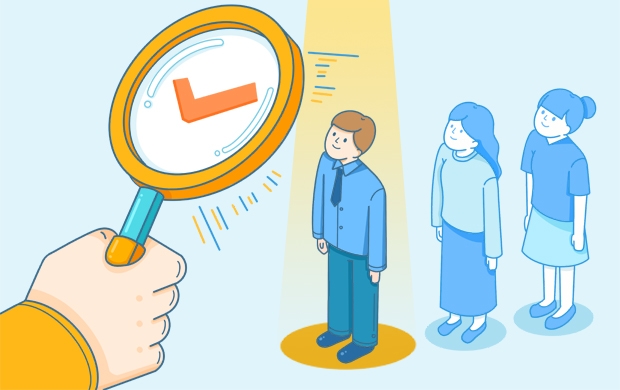
photoshop cc怎么抠图
使用软件:Photoshop CC版本
使用PhotoShop改变照片背景主要用到抠图,PS中抠图方法是多种的,一般方法有魔术棒抠图法、多边形套索工具抠图法、钢笔抠图法、通道抠图法、滤镜抠图法等等;
使用PS CC钢笔工具抠图步骤如下(这里以钢笔工具抠图为例):
1、在PS软件中置入普通照片;
2、用钢笔工具将照片上的主体物抠出;
3、钢笔抠图完毕,按Ctrl+Enter键将路径变选区;
4、Ctrl+J复制选区内容,即抠出的主体物部分,关闭背景层显示;
5、“文件--存储为”png格式图片,即为,完成。

如何使用新版Photoshop CC2017
1、PhotoShop
CC2017分为32位和64位版本,大家选择符合系统的版本解压,运行“Set-up.exe”开始安装
2、这里需要登录Creative
Cloud帐号,如果嫌麻烦不想注册,我们可以选择断开计算机网络(禁用本地连接或者拔掉网线),然后再次运行,安装步骤全自动,等待安装完成即可
3、安装完成后,打开PhotoShop
CC2017注册机,选择最新版的“PhotoShop”(显示版本有点低,但是绝对能用),然后点击“Install”
4、选择PhotoShop
CC2017安装目录下的“amtlib.dll”,点击“打开”即可,小编64位系统,默认安装目录为C:\Program Files\Adobe\Adobe
Photoshop CC 2017
5、桌面默认没有快捷方式的,我们打开开始菜单,运行“Adobe
Photoshop CC 2017”就可以开始体验了

如何使用Photoshop的颜色查找功能?颜色查找功能的使用教程不管是ps小白还是ps大神,很多人都会忽略ps的一个功能,那就是颜色查找。颜色查找是一个很基础的功能,但很多人都不大会使用它。为了能够让大家更好的使用这个功能,然后在作品当中做出更好看的一个效果,下面内容就来演示一些PS软件的颜色查找功能的使用教程。快来看看吧。还有很多PS软件的使用教程,从基础到进阶各种课程都有,非常适合想自

如何使用PS内容识别功能PS是一款功能强大的图片编辑软件,有些新用户不知道如何使用PS内容识别功能,接下来小编就给大家介绍一下具体的操作步骤。具体如下:1.首先第一步根据下图所示,打开电脑中的PS软件。2.第二步根据下图所示,导入需要编辑的图片。3.第三步先复制原图层,接着根据下图所示,点击拷贝图层。4.第四步先点击左侧【选区工具】,接着根据下图所示,按照需求框选区

photoshopcs2如何使用视频剪辑功能?photoshop是图片编辑的软件,要想剪辑视频就得用会声会影。不过你要是web格式的图片倒是可以剪辑。。。你点最上面的《窗口》在出来的菜单里面找动画。在前面√。你就看到个小调板,在把你要处理的web格式的照片。放进来在小调板里面把不要的拖进垃圾箱。看看是不是你要的。希望帮到你PS怎么导入视频并编辑PS是现在十分常用的一款图片、视频编辑软件

如何找到与使用PS搜索功能PS是一款功能强大的图片编辑软件,有些新用户不知道如何找到与使用PS搜索功能,接下来小编就给大家介绍一下具体的操作步骤。具体如下:1.首先第一步打开电脑中的PS软件,根据下图所示,新建空白画布。2.第二步根据下图箭头所指,点击顶部【编辑】选项。3.第三步在弹出的菜单栏中,根据下图箭头所指,点击【搜索】选项。4.第四步成功打开【搜索】窗口,

photoshop的3d功能在哪1、打开photoshop软件,在软件最上面一排的菜单栏中可以看到“3D”选项,点击即可打开使用。2、如果在页面上方菜单栏中没有3D选项,可以点击“编辑”按钮。3、然后在打开的“编辑”下拉菜单中选择“首选项”按钮。4、点击后即可打开“首选项”的下拉选项菜单,在其中找到“3D”选项,点击即可打开3D设置。adobephotoshopCC

电脑ps软件内容识别功能如何使用我们经常会使用ps软件来处理一些图像,而除了我们最常用的功能之外,在ps软件中还有很多有用的功能。接下来小编就教大家怎样在ps软件中使用内容识别功能。具体如下:1.首先我们打开电脑进入到桌面,然后找到ps图标点击打开。进入到软件界面之后,我们点击左上角的文件选项。然后我们在打开的菜单中点击打开选项。2.接下来我们就可以在文件窗口中找到想要修改的

如何使用adobephotoshopcc完整中文版AdobePhotosop是一个处理图片的软件.广泛应用于婚纱影楼,广告公司等地方.它可以很轻松的消除图像中的痕迹,比如人物脸上的伤疤,皱纹,痣等.它处理的图片是由像素组成的"也就是一个图片放大很多倍的时候我们所看到的小方块"它的图片最大放大到1600倍.里边的小方块也就是像素.越高,图片就会越清楚,反之模糊.一般来说打印的分辨率是30

如何在PhotoshopCC2014使用Typekit中的字体这个需要登录账号,然后在Typekit网站上选择喜欢的字体添加,AdobeCreativeCloud会把你添加的字体同步到你电脑上的。之后在PS中的字体选择面板右上角,会有个Typekit的字样,点他一下,就会过滤出所有的Typekit字体。photoshop里出现“因程序错误无法保存”怎么办photoshop里出现
-
 photoshop安装的adobe激活界面如何打开??速回!!
photoshop安装的adobe激活界面如何打开??速回!!2024-03-06 08:26:56
-
 ps如何抠印章
ps如何抠印章2024-02-28 17:03:38
-
 photoshop中如何把一幅素描的线条加粗加黑加重
photoshop中如何把一幅素描的线条加粗加黑加重2024-02-26 07:50:33
-
 在ps中如何做书法字体?
在ps中如何做书法字体?2024-02-24 22:13:19
-
 photoshop怎么把照片阴影去掉
photoshop怎么把照片阴影去掉2024-02-18 18:45:14
-
 如何实现简便地批量扫描
如何实现简便地批量扫描2024-02-24 20:22:35